
در این اثر آموزش فتوشاپ، ما قصد داریم به شما نحوه ی رنگی کردن یه عکس با استفاده از رنگ های مختلف رو دارم. این نوع عکس بیش تر در آتلیه ها و در تبلیغات برای پرینتر های عکس و نرم افزار کالیبراسیون رنگ استفاده می شود است.
این عکس رو به بخش های متعدد از اندازه برابر (چهار بخش )تقسیم، و سپس به هر بخش رنگی خاص رو اعمال میکنیم.
ابتدا به بخش view میریم سپس New Guide رو انتخاب می کنیم و عدد ۲۵ درصد رو تایپ می کینم، خط راهنما بصورت افقی و دقیقا در یک چهارم عکس رسم خواهد شد.
دوباره به بخش view و New Guide رو انتخاب میکنیم و این بار مقدار ۵۰ درصد رو وارد میکنیم
برای بار سوم به بخش خطوط راهنما میریم و مقدار ۷۵ درصد رو وارد میکنیم
ابزار Rectangular Marquee رو انتخاب میکنیم سپس بخشی که اول مقدار ۲۵ درصد رو براش انتخاب کردیم رو انتخاب میکنیم.
از بخش creat new fillرو انتخاب میکنیم New Adjustment Layer رو انتخاب و سپس Hue/Saturation رو انتخاب میکنیم
روی آیکون Hue/Saturation کلیک می کنیم و تنظیمات زیر رو اعمال میکنیم . قبلش تیک colorize رو فعال میکنیم
مد لایه Hue/Saturation رو روی Color تنظیم می کنیم.
بخشی که guide 50 درصد به اون دادیم رو به حالت انتخاب در میاریم و مثل مرحله قبل Hue/Saturation به اون اعمال میکنیم . تنظیمات زیر رو اعمال می کنیم:
مد این لایه رو هم روی Color میذاریم.
Guide سوم رو که ۷۵ درصد تعیین کردیم رو به حالت انتخاب در میاریم و یه Hue/Saturation رو به روش قبلی ایحاد می کنیم و مد اون رو به color تغییر میدیم سپس تنظیمات زیر رو اعمال می کنیم.
Guide چهارم رو هم انتخاب میکنیم و مثل لایه های قبلی یک Hue/Saturation به اون اضافه میکنیم و مد رو color میزاریم تنظیمات زیر رو در نظر میگیریم:
حالا از منوی view گزینه Clear guides رو انتخاب می کنیم تا خطوط راهنما پاک شن.
از قسمت add layer style یه استروک به مشخصات زیر اضافه می کنیم:
این کار را برای هر چهار لایه انجام می دهیم
یک Hue/Saturation به بالای لایه ها اضافه میکنیم و مقدار hue رو روی منفی ۱۲۳ میذاریم.
سپس یه لایه Hue/Saturation دیگه اضافه می کنیم و مقدار اون رو ۱۷۰ قرار میدیم.
خودتون با یکم دستکاری رنگ ها میتونین نتیجه بهتری بگیرین.
یا حق.
برای دیدن نظرات بیشتر این پست روی شماره صفحه مورد نظر در زیر کلیک کنید:
شما نیز نظری برای این مطلب ارسال نمایید:

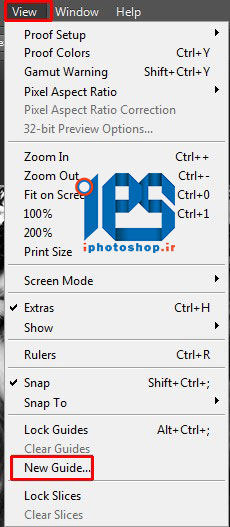
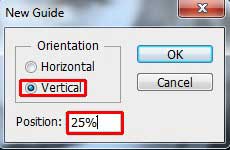

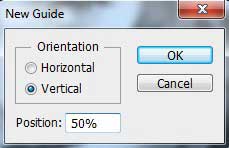

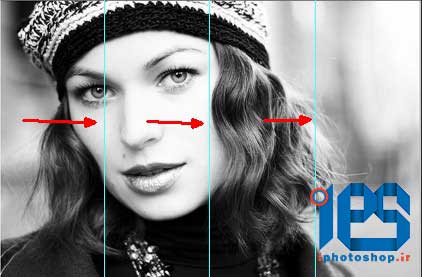


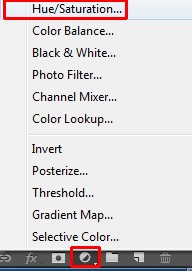
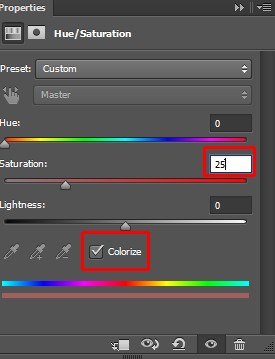
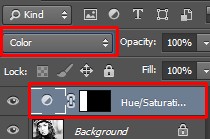

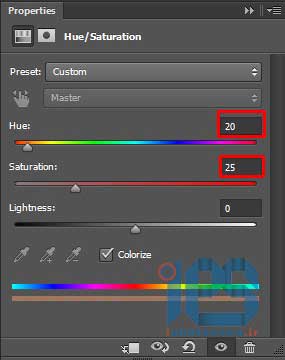

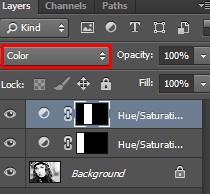
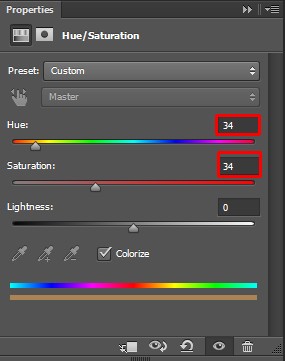

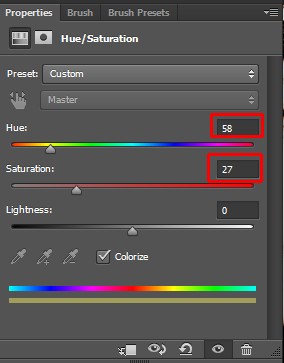
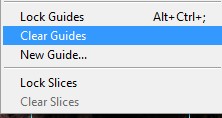


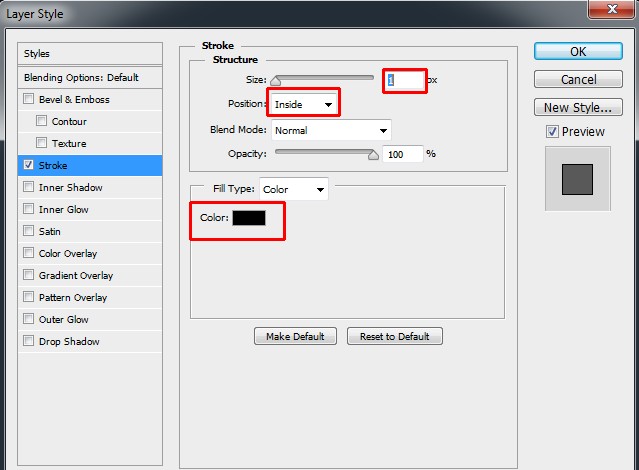














 آمار
وب سایت:
آمار
وب سایت:

بخش نظرات برای پاسخ به سوالات و یا اظهار نظرات و حمایت های شما در مورد مطلب جاری است.
پس به همین دلیل ازتون ممنون میشیم که سوالات غیرمرتبط با این مطلب را در انجمن های سایت مطرح کنید . در بخش نظرات فقط سوالات مرتبط با مطلب پاسخ داده خواهد شد .